| 16.15. Glänzend | ||
|---|---|---|
 |
16. Alpha als Logo |  |
Abbildung 16.375. Anwendungsbeispiel für das Filter „Glänzend“
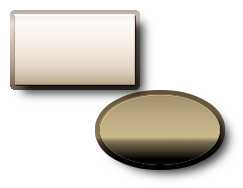
Das Filter „Glänzend“

Das Logo „Glänzend“
Dieses Filter füllt den Alphakanal der aktiven Ebene mit Farbverläufen und Mustern. Mit Hilfe einer Bumpmap wird ein leichter 3D-Effekt erzeugt. Optional fügt es einen Schlagschatten hinzu.
![[Anmerkung]](images/note.png)
|
Anmerkung |
|---|---|
|
Hier ist mit der (laxen) Kurzbezeichnung Alpha immer der Bereich der aktiven Ebene gemeint, der durch die nicht-transparenten Pixel definiert wird. Sie können sich das wie eine Auswahl „nach Sichtbarkeit“ vorstellen. Einen Effekt „auf den Alphakanal“ anwenden heißt also nur, diesen Effekt auf die sichtbaren Pixel der aktiven Ebene anzuwenden. |
Das Filter ist abgeleitet von dem Skript „Glänzend“ ( → → → im Bildfenster), das ein Logo (siehe oben) mit einem glänzenden Aussehen erstellt, wenn man es mit den Standardeinstellungen verwendet, daher der Name.
Das Filter funktioniert nur, wenn die aktive Ebene einen Alphakanal hat, andernfalls ist der Menüeintrag deaktiviert und ausgegraut.
![[Warnung]](images/warning.png)
|
Warnung |
|---|---|
|
Die Bildgröße wird immer auf die Größe der aktiven Ebene geändert. |
Das Filter füllt den Alphakanal standardmäßig mit einem Farbverlauf. Mit einem Klick auf die Schaltfläche öffnen Sie einen einfachen Farbverlaufsdialog, wo Sie einen beliebigen Verlauf auswählen können. „Text“ bezieht sich auf das Logo „Glänzend“, das aus einem Text ein Logo erstellt, und ist hier bedeutungslos.
Wenn Entgegengesetzter Textfarbverlauf aktiviert ist, wird der Alphakanal von unten nach oben mit dem Farbverlauf gefüllt.
Wenn die Eigenschaft Muster anstatt Farbverlauf für Text verwenden aktiviert ist, wird der Alphakanal mit einem Muster gefüllt. Sie können einen Musterdialog zur Auswahl öffnen, indem Sie auf die Schaltfläche klicken. Der Vorschaubereich links davon zeigt eine vergrößerte Ansicht des aktuellen Musters, wenn Sie ihn anklicken und die Maustaste gedrückt halten.
Dies ist die Größe eines Rahmens, der durch eine Ebene mit einer vergrößerten Kopie des Alphakanals realisiert wird (Details siehe unten).
So wie die „Text“-Eigenschaften für die aktive Ebene legen diese Eigenschaften für die Umrissebene fest, mit welchem Farbverlauf oder Muster (wenn Muster anstatt Farbverlauf für Umriss verwenden aktiviert ist) diese gefüllt wird.
Wenn diese Eigenschaft aktiviert ist, wird der ursprüngliche, nicht vergrößerte Alphakanal der Umrissebene mit dem angegebenen Muster gefüllt, wobei der Überlagern-Modus verwendet wird, so dass das Muster und der vorherige Inhalt (Muster oder Farbverlauf) dieser Ebene ineinander übergehen.
Wiederum öffnet ein Klick auf den Schalter „Durchsuchen“ einen Auswahldialog, während das Drücken des Mustericons eine vergrößerte Vorschauansicht erzeugt.
Diese Eigenschaft bewirkt gar nichts, das Filter wendet auf jeden Fall eine Bumpmap an.
Die Farbe der Hintergrundebene, die vom Filter hinzugefügt wird. Wenn Sie auf die Schaltfläche klicken, öffnet sich ein Farbauswahldialog.
Auf Wunsch erstellt das Filter eine Ebene mit einem Schlagschatten. Diese Schattenebene ist gegenüber dem Bild nach rechts unten versetzt, und zwar horizontal um Schattenversatz X und vertikal um Schattenversatz Y Pixel. Dies kann das Bild vergrößern, die Hintergrundebene behält dabei allerdings die Größe aktiven Ebene.
Die zahlreichen Eigenschaften könnten den Eindruck erwecken, dass es sich hier um ein sehr kompliziertes Filter handelt, tatsächlich ist es aber ziemlich einfach. Der interessante Teil ist die Behandlung der aktiven Ebene und der Umrissebene:
In der aktiven Ebene erzeugt das Filter eine Auswahl aus dem Alphakanal und füllt diese Auswahl mit dem angegebene Farbverlauf oder Muster.
Dann wird eine neue „Umrissebene“ unterhalb der aktiven Ebene erstellt und in ähnlicher Weise bearbeitet: Zunächst wird aus dem Alphakanal eine Auswahl erstellt. Bevor diese aber mit einem Farbverlauf oder Muster gefüllt wird, wird die Auswahl um Umrissgrösse Pixel vergrößert.
Wenn Sie beide Ebenen mit demselben Muster oder Farbverlauf füllen, werden Sie dennoch einen Rahmen („Umriss“) erkennen, da
die aktive Ebene als Bumpmap für die Umrissebene verwendet und so ein 3D-Effekt erzeugt wird;
der Ebenenmodus der aktiven Ebene auf „Bildschirm“ gesetzt wird.
Im letzten (optionalen) Schritt wird die Umrissebene mit einem Muster gefüllt, als Modus wird dabei „Überlagern“ verwendet. Damit wird das Muster mit dem vorher verwendeten Muster oder Farbverlauf kombiniert. Wenn Sie mehr darüber wissen wollen, was beim Verwenden des Modus „Überlagern“ passiert, werfen Sie einen Blick in Abschnitt 2, „Ebenenmodi“.